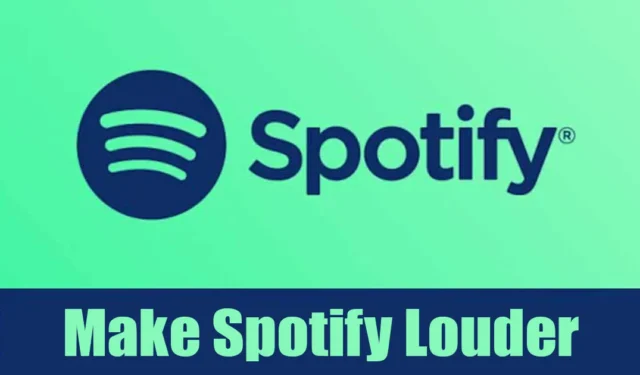
Spotify jest dostępny na komputery stacjonarne i urządzenia mobilne, oferując miliony utworów audio do strumieniowego przesyłania. Darmowa wersja Spotify jest wspierana reklamami, ale zapewnia dostęp do wszystkich utworów muzycznych. Podczas gdy Spotify jest zbyt dobry do strumieniowego przesyłania muzyki, wielu użytkowników zgłosiło, że aplikacja jest zbyt cicha.
Ostatnio wielu użytkowników zgłosiło, że Spotify jest zbyt cichy, przez co nie mogą usłyszeć, co dzieje się w utworach i podcastach. Więc jeśli jesteś użytkownikiem Spotify i masz ten sam problem, oto, co możesz zrobić, aby go rozwiązać.
1. Upewnij się, że głośność urządzenia jest ustawiona na maksimum

Zanim zmienisz ustawienia odtwarzania Spotify, ważne jest, aby upewnić się, że głośność urządzenia jest ustawiona na maksimum. Głośność urządzenia (komputera stacjonarnego lub urządzenia mobilnego) może być ustawiona na niską, co uniemożliwia słuchanie utworu.
Kliknij ikonę głośności na pasku zadań komputera i upewnij się, że suwak głośności jest ustawiony na maksimum (Windows). Naciśnij przycisk głośności na smartfonach i ustaw suwak głośności na maksimum.
2. Dostosuj kontrolę głośności Spotify (komputer)

Aplikacja Spotify na komputery stacjonarne wykorzystuje inny profil dźwiękowy; posiada regulator głośności, za pomocą którego można dostosować poziom głośności aplikacji.
Aplikacja Spotify na komputer nie korzysta z ustawień głośności komputera, dlatego ważne jest, aby dostosować ustawienia głośności bezpośrednio w aplikacji Spotify.
Otwórz aplikację Spotify na komputerze, a następnie odtwórz dowolny utwór. Gdy utwór zacznie być odtwarzany, przesuń regulator głośności w prawo, aby zwiększyć głośność muzyki.
3. Ustaw poziom głośności Spotify na Głośno
Jeśli jesteś regularnym użytkownikiem Spotify, możesz wiedzieć, że aplikacja ma kilka ustawień audio. Prawie wszystkie ustawienia mają na celu poprawę wrażeń podczas słuchania muzyki. Istnieje opcja zwiększenia głośności dźwięku w aplikacji na komputer i urządzenia mobilne. Oto, co musisz zrobić.
Na pulpicie
Jeśli używasz aplikacji Spotify na komputer do strumieniowego przesyłania muzyki, musisz wykonać następujące kroki, aby ustawić głośność Spotify. Oto, co musisz zrobić.
1. Otwórz aplikację Spotify na swoim komputerze.

2. Po otwarciu aplikacji kliknij trzy kropki w lewym górnym rogu i wybierz Edycja > Preferencje .

Na komórce
Jeśli masz trudności ze słuchaniem swoich playlist Spotify lub podcastów na urządzeniu mobilnym, musisz również wprowadzić pewne zmiany w aplikacji mobilnej Spotify. Oto, co należy zrobić w aplikacji mobilnej Spotify.
1. Otwórz aplikację mobilną Spotify na swoim smartfonie.

2. Następnie kliknij ikonę Ustawienia w prawym górnym rogu.

3. Teraz przewiń w dół do poziomu głośności i ustaw go na Głośno.
4. Wyłącz normalizację dźwięku
Audio Normalization to funkcja dostępna na komputerze stacjonarnym i urządzeniu mobilnym Spotify. Ta funkcja zasadniczo wyrównuje poziom dźwięku utworów muzycznych. Czasami funkcja ta może również usunąć część głośności i zakresu dynamiki z odtwarzanego utworu.
Zaleca się wyłączenie funkcji Audio Normalization w Spotify na komputerze stacjonarnym i urządzeniu mobilnym. Oto, co musisz zrobić.
1. Otwórz aplikację Spotify na swoim komputerze.

2. Po otwarciu aplikacji kliknij trzy kropki w lewym górnym rogu i wybierz Edycja > Preferencje .

Na komórce
Funkcja Audio Normalization jest również dostępna w aplikacji mobilnej Spotify. Dlatego możesz również wyłączyć tę funkcję w aplikacji mobilnej, aby zwiększyć głośność dźwięków. Oto, co musisz zrobić.
1. Otwórz aplikację mobilną Spotify na swoim smartfonie.

2. Następnie kliknij ikonę Ustawienia w prawym górnym rogu.

3. Teraz przewiń w dół do opcji Normalizuj głośność i wyłącz przełącznik obok niej.

5. Włącz przyspieszenie sprzętowe w Spotify
Przyspieszenie sprzętowe to funkcja umożliwiająca aplikacji Spotify wykorzystanie potencjału komponentów sprzętowych zamiast polegać na optymalizacji programowej.
Jeśli Twój komputer ma wysokiej jakości kartę dźwiękową, powinieneś włączyć funkcję akceleracji sprzętowej w Spotify. Ta funkcja umożliwia aplikacji Spotify na komputery stacjonarne korzystanie z karty dźwiękowej w celu poprawy wyjścia dźwięku. Aby włączyć akcelerację sprzętową w Spotify, wykonaj następujące kroki.
1. Uruchom aplikację Spotify. Następnie kliknij trzy kropki w prawym górnym rogu.

2. W wyświetlonym menu wybierz opcję Edycja > Preferencje .

4. Następnie przełącz na Zgodność. Spowoduje to włączenie funkcji akceleracji sprzętowej.

Oto kilka metod, które pomogą Ci zwiększyć głośność Spotify na komputerze stacjonarnym i urządzeniu mobilnym. Daj nam znać, jeśli potrzebujesz więcej pomocy w zwiększaniu głośności Spotify na swoim urządzeniu. Jeśli artykuł Ci pomógł, nie zapomnij podzielić się nim ze znajomymi.




Dodaj komentarz